PS如何移动照片里人物的位置?
设·集合小编 发布时间:2023-03-28 09:16:18 996次最后更新:2024-03-08 11:53:33
在一张照片里,我们想移动人物的位置(比如将人物从照片左侧移动到右侧),其实这个问题不难解决,用Photoshop内容感知移动工具就能很轻松地做到。
工具/软件
硬件型号:微软Surface Laptop Go
系统版本:Windows7
所需软件:Photoshop CS6
方法/步骤
第1步
我们先选中一张照片,用photoshop打开,我以下图的照片为例为大家具体讲解。

第2步
我们可以看到人物在照片的左侧,我们的目的就是要把它移动到右侧。
我们首先点击photoshop左侧工具栏的内容感知移动工具。

第3步
然后我们用内容感知移动工具把所要移动的区域大致勾选出来。
这里我说明一下,图中人物在水中有倒影,所以最好把倒影也一起移动过去,否则后面处理起来会比较麻烦。
大家可以根据自己照片的情况选择适合的移动区域。
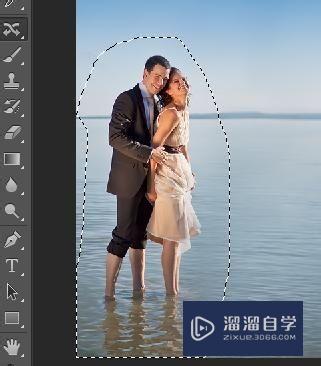
第4步
然后我们将所选区域拖动(点击鼠标左键不放向右拖动)到照片的右侧。

第5步
拖动到照片右侧之后,松开鼠标左键,等待几秒。会弹出移动的进程情况。
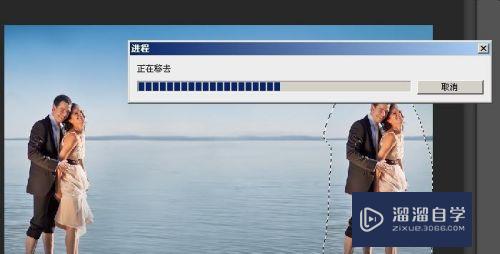
第6步
移动完毕之后的情况如下图所示。

第7步
至此,我们的目的基本达成。剩下的工作就是美化了(这才是一项技术活)。
我简单说一下,这一步主要使用的工具是仿制图章工具。
以下图为例,我们发现右下角的位置可以很明显地看出边界的不同,我们可以用仿制图章在红色矩形框所在的区域取样(在仿制图章工具下,鼠标移动到该区域,按住alt键),取样后在红色椭圆选框适当区域进行涂抹,直到看不出明显的移动痕迹为止(可以用放大镜工具放大,然后再进行细化)。

- 上一篇:如何用PS设计拉线字体?
- 下一篇:怎么用PS做剪影?
相关文章
广告位


评论列表